Как подключить iPhone к мини-проектору
Что нужно знать
- Подключите iPhone к мини-проектору с помощью соответствующего цифрового AV-адаптера для видео высокой четкости.
- Подключите iPhone к мини-проектору через адаптер Lightning / VGA для получения видео стандартной четкости.
- Используйте Apple TV (AirPlay) или другие потоковые устройства, такие как Roku или Chromecast, с соответствующим приложением для беспроводного подключения.
В этой статье объясняется, как подключить iPhone к мини-проектору с помощью адаптера для проводного подключения или устройства потоковой передачи для беспроводного подключения.
Как подключить iPhone к мини-проектору с помощью проводного подключения
Ваш iPhone может выводить видео на любое устройство с входом HDMI или VGA, но он не готов делать это прямо из коробки. Если вы хотите подключить свой iPhone к мини-проектору через HDMI или VGA, вам нужен переходник.
Вот адаптеры вывода видео, которые вы можете получить для iPhone:
-
Цифровой AV-адаптер Lightning: Этот адаптер работает со всеми iPhone, имеющими разъем Lightning. С помощью этого адаптера вы можете подключить свой iPhone к любому устройству с входом HDMI и выводить видео высокой четкости.
- Адаптер Lightning / VGA: Этот адаптер работает с iPhone с разъемом Lightning. Он позволяет выводить видео стандартной четкости на любое устройство с входом VGA.
Перед покупкой адаптера проверьте свой мини-проектор, чтобы узнать, какие у него входы. Входы VGA не очень распространены в мини-проекторах, в то время как большинство мини-проекторов имеют вход HDMI или мини-HDMI. В большинстве случаев вам нужно купить цифровой AV-адаптер.
Вы можете получить несертифицированные адаптеры из сторонних источников, но они не всегда работают. Сертифицированные кабели Apple А адаптеры гарантированно работают как с защищенным DRM, так и с незащищенным видеоконтентом.
Вот как подключить iPhone к мини-проектору с помощью проводного соединения:
Включите свой мини-проектор.
-
Подключите соответствующий адаптер к вашему iPhone.

Джереми Лаукконен / Lifewire -
Подключите кабель HDMI к адаптеру.

Джереми Лаукконен / Lifewire -
Другой конец кабеля подключите к проектору.

Джереми Лаукконен Разбуди iPhone.
Переключите вход HDMI на проекторе, если это не происходит автоматически.
Экран вашего iPhone будет отражаться проектором.
Как подключить iPhone к мини-проектору по беспроводной сети
Некоторые мини-проекторы имеют встроенное беспроводное соединение с помощью Wi-Fi. Эти проекторы обычно подключаются к вашей сети Wi-Fi и транслируют видео прямо с вашего iPhone и других источников. Процедуры подключения различаются от одного производителя к другому. Обычно вам нужно подключить проектор к сети Wi-Fi, а затем следовать инструкциям на экране, чтобы завершить подключение к вашему iPhone.
Если ваш мини-проектор не поддерживает соединения Wi-Fi, вы все равно можете подключить его к iPhone по беспроводной сети. Для этого вы можете использовать Apple TV с участием AirPlay или другое потоковое устройство вместе с соответствующим приложением. Эти устройства включают Chromecast, Amazon Fire TV, Roku, некоторые умные телевизоры и даже игровые консоли. Некоторые приложения поддерживают зеркальное отображение экрана на определенное устройство, например Chromecast, а другие работают с несколькими устройствами.
Как подключить iPhone к мини-проектору с помощью AirPlay
Чтобы подключить iPhone к мини-проектору с помощью AirPlay, вам необходимо подключить Apple TV к проектору через HDMI. Apple TV отобразит экран вашего iPhone, а затем выведет это видео на мини-проектор. Между вашим телефоном и Apple TV нет проводного соединения, но вам необходимо подключить Apple TV к проектору с помощью кабеля HDMI.
Вот как подключить iPhone к мини-проектору с помощью AirPlay:
Включите свой мини-проектор.
-
Подключите мини-проектор к Apple TV с помощью кабеля HDMI.
Если ваш Apple TV не подключен и не включен, это необходимо.
Убедитесь, что ваш iPhone и Apple TV подключены к одной сети Wi-Fi.
-
Открыть центр управления на вашем iPhone.
Проведите пальцем вверх от нижней части экрана или проведите пальцем вниз от правого верхнего угла экрана.
Нажмите Зеркалирование экрана.
-
Нажмите Apple TV подключен к мини-проектору.
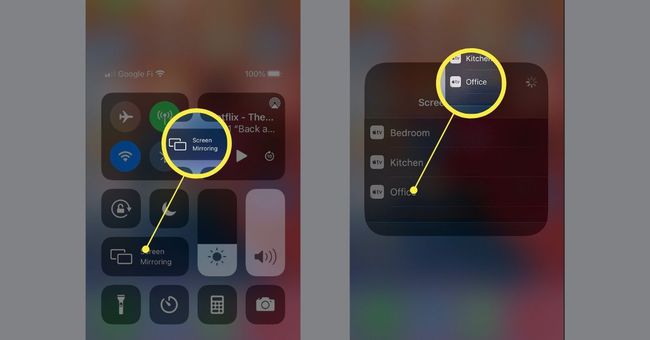
При появлении запроса введите код доступа AirPlay на Apple TV.
Экран вашего iPhone будет отображаться на Apple TV и выводиться на мини-проектор.
Как подключить iPhone к мини-проектору с другими устройствами потоковой передачи
Если у вас есть потоковое устройство, такое как Roku или Chromecast, зеркалирование экрана iPhone немного сложнее. Вместо использования встроенной функции зеркального отображения экрана, включенной в ваш iPhone, вам необходимо загрузить приложение для зеркального отображения экрана, которое поддерживает ваше потоковое устройство. Таким образом, процедура будет немного отличаться в зависимости от имеющегося у вас потокового устройства и выбранного вами приложения.
Общая процедура обычно работает следующим образом:
Включите свой мини-проектор.
Подключите мини-проектор к устройству потоковой передачи с помощью кабеля HDMI.
Загрузите и запустите приложение зеркального отображения экрана, совместимое с вашим потоковым устройством.
Выберите свой потоковое устройство.
Выбирать Зеркалирование экрана.
-
Нажмите Начать трансляцию.

часто задаваемые вопросы
-
Как мне воспроизвести Netflix на проекторе с моего iPhone?
Подключите iPhone к проектору, затем используйте приложение Netflix для iPhone. Кроме того, вы можете подключить потоковое устройство, такое как Roku и транслируйте Netflix со своего iPhone на проектор. Некоторые проекторы даже поставляются со встроенным Netflix.
-
Как подключить iPad к проектору?
Если на iPad есть порт USB-C, используйте переходник с USB-C на HDMI / VGA. Если у него есть разъем Lightning, используйте адаптер Lightning - HDMI / VGA. Вы также можете использовать AirPlay для подключите свой iPad к проектору без проводов.
-
Что мне нужно, чтобы сделать проектор для смартфона своими руками?
К сделать проектор для смартфона своими руками, вам понадобится обувная коробка, большая лупа и пенопласт или жесткий картон. Вам понадобятся такие инструменты, как нож Xacto или резак для коробок, измерительная лента, фонарик и клейкая лента или прочный клей.
-
Как сделать слайд-шоу на iPhone?
В приложении "Фото" выберите свои фотографии и коснитесь значка Действие значок (прямоугольник со стрелкой внизу экрана). На экране действий коснитесь Слайд-шоу чтобы начать шоу.
